国旅手游网提供好玩的手机游戏和手机必备软件下载,每天推荐精品安卓手游和最新应用软件app,并整理了热门游戏攻略、软件教程、资讯等内容。欢迎收藏
网友炙热提问:cad设置点样式命令
各位用户们知道在CAD2007中如何让设置点样式吗?不知道的话就去下文详细学习下CAD2007中实行设置点样式的具体操作步骤。
第一步,打开CAD2007,出现绘图界面,如下图所示:
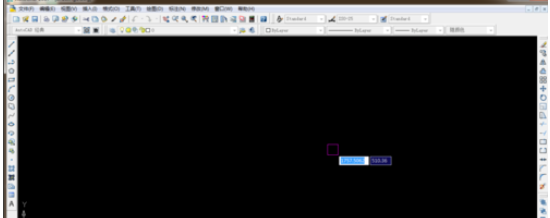
第二步,鼠标单击单击“格式”,如下图所示:
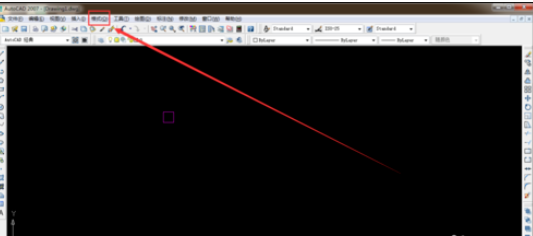
第三步,单击“点样式”,如下图所示:
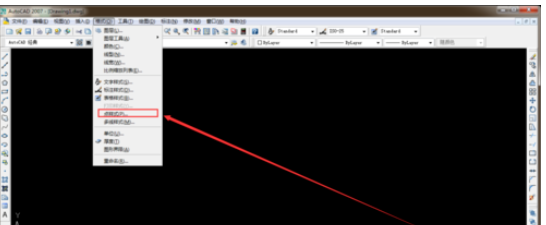
第四步,出现点样式设置对话框,系统默认的一个很小的点,点的大小为5,如下图所示:
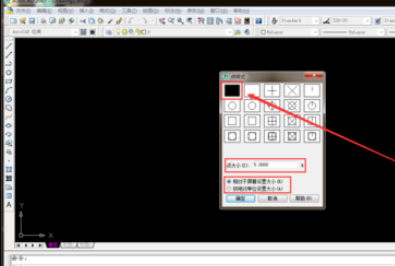
第五步,设置自己认为看的清楚的点样式,点大小设置为10,如下图所示:
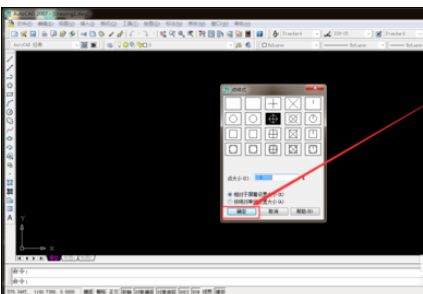
第六步,设置完成以后,鼠标单击“确定”,如下图所示:
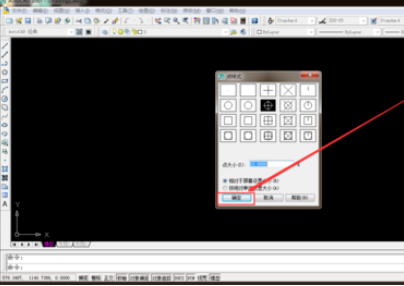
第七步,鼠标单击“绘图”,然后单击“点样式”,如下图所示:
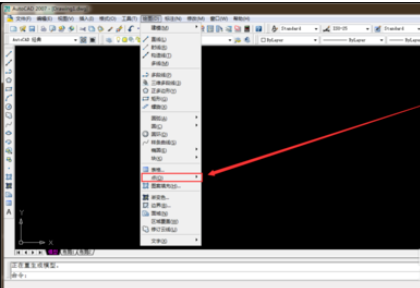
第八步,单击“单点”,如下图所示:
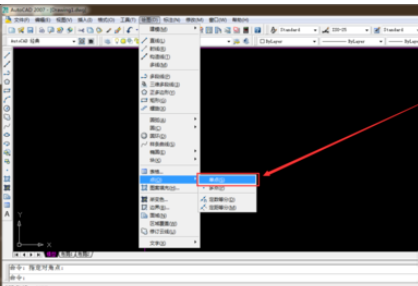
第九步,这样就可以绘制点了,如下图所示:
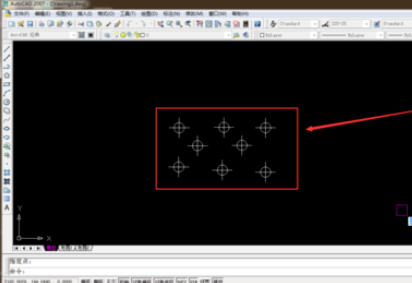
上文就是小编讲解的CAD2007中实行设置点样式的具体操作步骤,你们都学会了吗?
关于《CAD2007中实行设置点样式的具体操作步骤》相关问题的解答白芷小编就为大家介绍到这里了。如需了解其他软件使用问题,请持续关注国旅手游网软件教程栏目。
版权声明:本文内容由互联网用户自发贡献,该文观点仅代表作者本人。本站仅提供信息存储空间服务,不拥有所有权,不承担相关法律责任。如果发现本站有涉嫌抄袭侵权/违法违规的内容,欢迎发送邮件至【1047436850@qq.com】举报,并提供相关证据及涉嫌侵权链接,一经查实,本站将在14个工作日内删除涉嫌侵权内容。
本文标题:【cad07点样式怎么设置[cad怎么设置点样式]】
本文链接:http://www.citshb.com/class288180.html
